Захват видео с таких сайтов, как YouTube и Vimeo, позволяет вам получить копию вашего любимого музыкального видео, учебного пособия или развлекательного шоу. Одним из таких инструментов, используемых для захвата видео в Интернете, является Downie. Но если вы считаете, что это слишком много для вашего компьютера, вы можете удалить Дауни на Mac. Таким образом, вы, возможно, захотите узнать некоторые инструкции по удалению приложения так что вы можете удалить эти ненужные программы одновременно.
Это руководство научит вас всему, что вам нужно знать, чтобы полностью удалить Downie на Mac. Мы поговорим о реальных инструментах и шагах, которые необходимо выполнить, чтобы удалить приложение на вашем вычислительном устройстве. Наши методы просты для понимания и применения.
Содержание: Часть 1. Что такое Downie для Mac?Часть 2. Быстрый способ полностью удалить Downie на MacЧасть 3. Как вручную удалить Downie на Mac?Часть 4. Вывод
Часть 1. Что такое Downie для Mac?
Загрузка видео и музыки из сети может оказаться сложной задачей. Однако загрузчик видео или музыки Например, Дауни может значительно упростить для вас эту процедуру. Вам нужно просто перетащить URL-адрес видео или музыки в простой интерфейс Downie, чтобы начать процесс захвата или загрузки.
Дауни предлагает дополнительные функции, такие как извлечение аудио и транскодирование мультимедиа в дополнение к поддержке различных веб-сайтов. Кроме того, выходы отличные. Кроме того, Downie даже позволяет загружать видео в формате 4K. Downie должен стать популярным приложением для всех, кто ищет простой, но эффективный загрузчик видео.
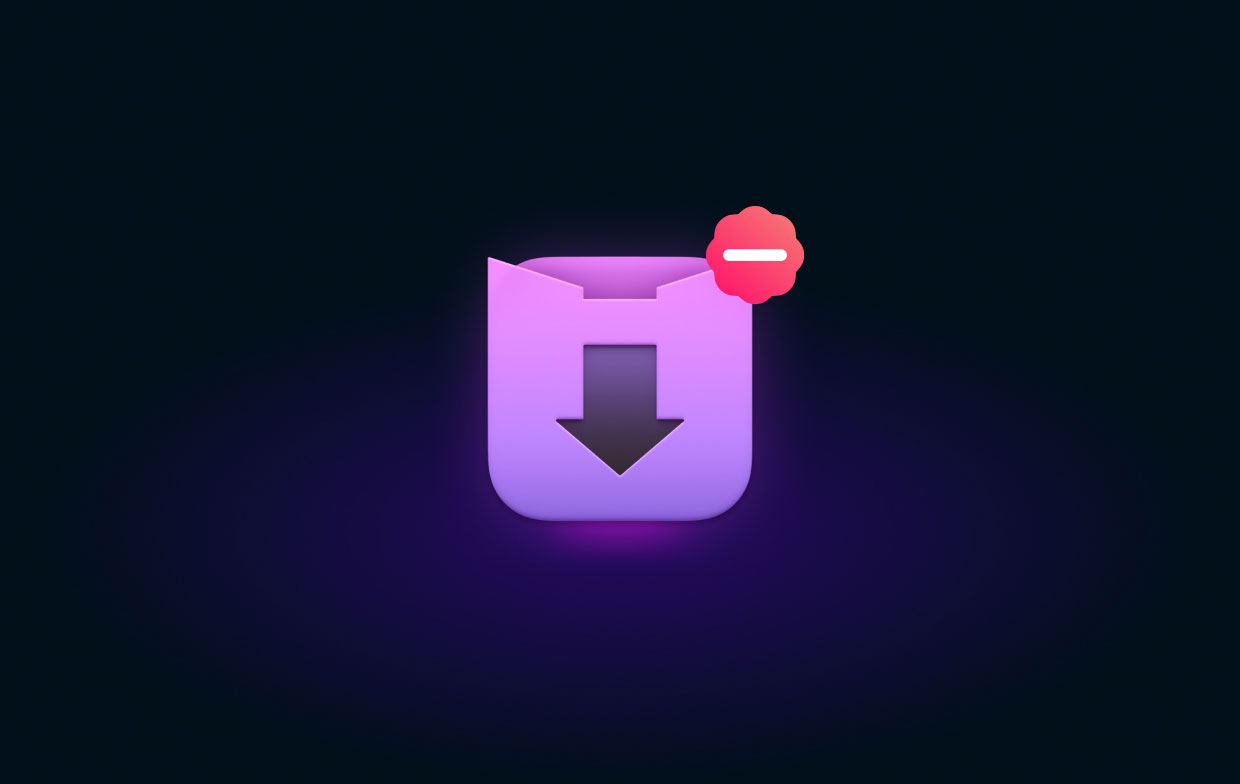
Ниже приведены преимущества и недостатки Дауни:
Преимущества:
- Простой интерфейс, понятный людям, не разбирающимся в технологиях.
- Поддерживается множество веб-сайтов
- Имеет возможность загружать видео 4K
- Особенности конвертации видео
- Возможности для извлечения аудио
Минусы:
- Нет встроенного управления файлами
- Видео в приложении нельзя просмотреть
Часть 2. Быстрый способ полностью удалить Downie на Mac
The iMyMac PowerMyMac программное обеспечение упрощает удаление приложений с вашего компьютера. Он предлагает набор практических приложений, которые используются для оптимизации компьютеров Mac. Деинсталлятор, одна из его утилит, может полностью удалить любые нежелательные приложения с вашего Mac. Он проверяет, чтобы убедиться, что нет оставшихся файлов или фрагментов нежелательного программного обеспечения.
PowerMyMac позволяет привести компьютер в порядок, находя и удаляя неиспользуемые файлы, которые засоряют вашу систему. Дублирующиеся файлы могут быть удалены, расширения могут быть изменены, данные могут быть уничтожены, а приложения могут быть удалены. Всего несколько простых действий ускорят работу вашего MacBook и освободят место на вашем Mac. Это помогает поддерживать ваш Mac в наилучшей возможной форме.
Чтобы предоставить вашему Mac дополнительное хранилище, PowerMyMac — это инструмент, ориентированный на очистку, который помогает пользователям избавиться от ненужных файлов и приложений. Можно восстановить значительный объем дискового пространства, удалив неиспользуемые файлы, удалив ненужные приложения и их остатки и т. д. С помощью PowerMyMac вы можете удалить любые приложения, которые больше не используете. Например, вы можете легко удалить приложение Steam на Mac.
Программу можно использовать для удаления Downie на Mac с помощью методов, перечисленных ниже:
- После загрузки установщика используйте загруженный пакет для установки программного обеспечения на свой компьютер.
- Чтобы использовать функциональные возможности программного обеспечения, запустите его.
- Выберите Деинсталлятор приложений из меню в левой части окна.
- Нажмите SCAN кнопку для поиска всех установленных программ и утилит на вашем ноутбуке или настольном компьютере Mac.
- Затем выберите Дауни.приложение из списка доступных приложений.
- Нажмите ЧИСТКА чтобы полностью удалить программное обеспечение с вашего Mac и убедиться, что не осталось никаких файлов.

Часть 3. Как вручную удалить Downie на Mac?
Чтобы вручную удалить Downie с вашего компьютера, следуйте этим инструкциям:
- Остановите запуск и работу программного обеспечения Downie, чтобы продолжить. Если Дауни активен, в правом верхнем углу экрана появится значок. Вы должны использовать контекстное меню, чтобы выбрать Выход на иконке Дауни.
- Перейдите в Мониторинг системы на вашем Mac. После этого подтвердите, что все фоновые процессы или действия, связанные с приложением, были остановлены. Для этого вы должны перейти в папку «Приложения» и папку «Утилиты». Далее выберите Монитор активности.
- Вы должны выбрать ЦП. После этого выберите приложение Downie. Нажмите символ X Удалить, который находится в углу. Затем, при необходимости, выберите «Выход» или «Выход и принудительный выход». Эта операция поможет остановить все процессы, связанные с программой.
- Пришло время удалить версию вашей программы Downie для Mac. Перейдите в папку «Приложения», нажав Finder. После этого щелкните правой кнопкой мыши значок вашего приложения или программного обеспечения. "Переместить в корзину" — это вариант для выбора. Его очень просто выполнить и он занимает мало времени.
- Нам также необходимо вручную удалить оставшиеся файлы, связанные с Downie. Перейдите в Finder и выберите «Перейти к папке» в меню «Перейти». Следующим шагом будет ввод "Библиотека" в поле поиска, а затем нажмите Перейти.
- Перейдите к подпапкам, перечисленным ниже, чтобы найти и удалить все файлы, связанные с вашим программным обеспечением.
/Application Support//LaunchAgents//Startup Items//Caches//Preferences/
- Перейдите в папку «Корзина» на панели Dock, чтобы очистить корзину вашего Mac. Для этого перезагрузите компьютер Mac.
Как видите, вручную удалить Downie на Mac очень сложно. Это потому, что вы можете удалить важные системные файлы, имеющие решающее значение для работы вашей системы. Вот почему мы рекомендуем вам использовать PowerMyMac, чтобы удалить приложение и убедиться, что не осталось никаких оставшихся файлов. Кроме того, PowerMyMac не затрагивает важные системные файлы на вашем компьютере.
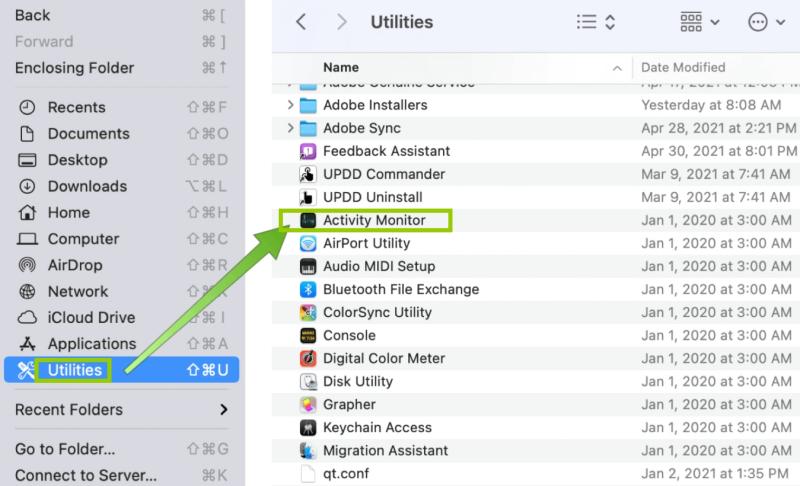
Часть 4. Вывод
Лучшие способы удалить Downie на устройствах Mac были обсуждены в этой статье, включая удаление основной папки приложения с вашего компьютера.
Использование PowerMyMac — наиболее эффективный способ удалить вышеупомянутую программу с вашего компьютера с macOS. Вы можете полностью удалить программы с вашего Mac, чтобы убедиться, что вам нравится использовать ваши любимые приложения и освободить место на компьютере. Итак, попробуйте этот удивительный инструмент сегодня!



